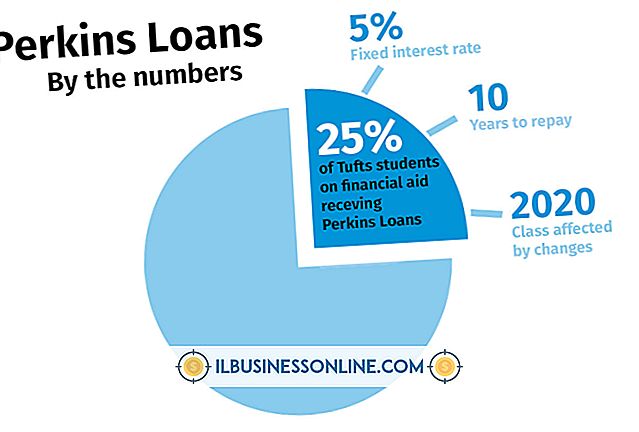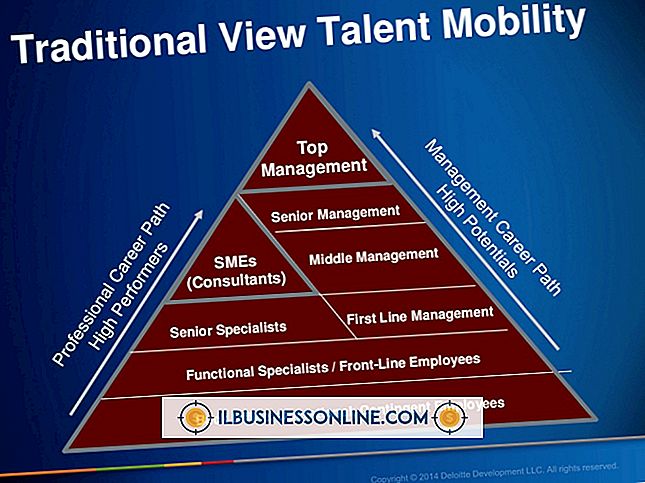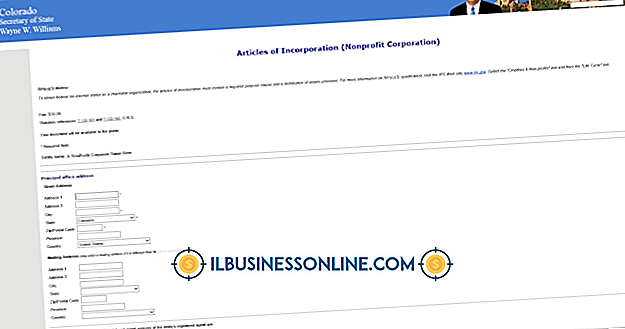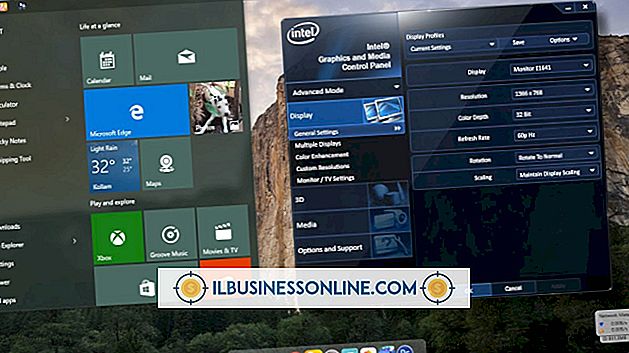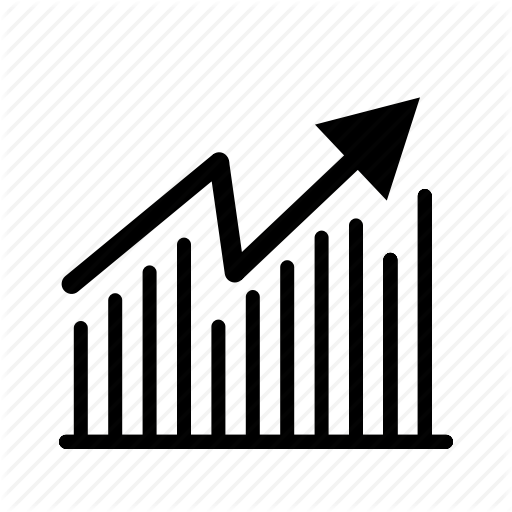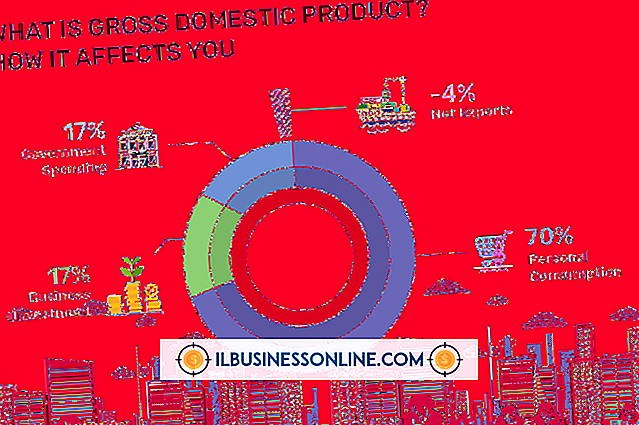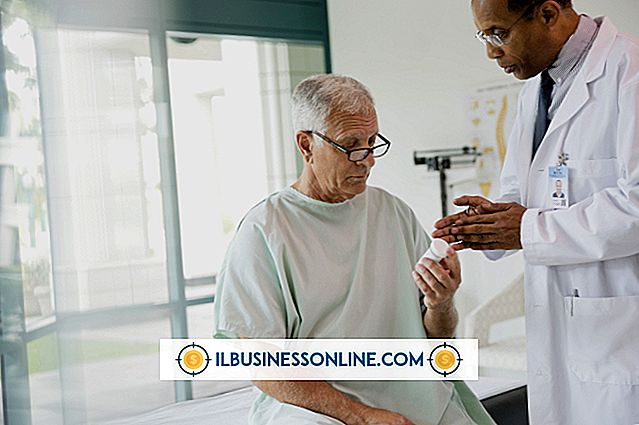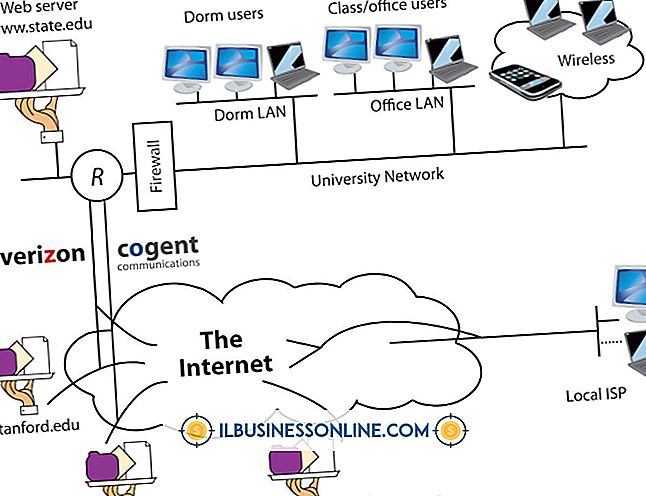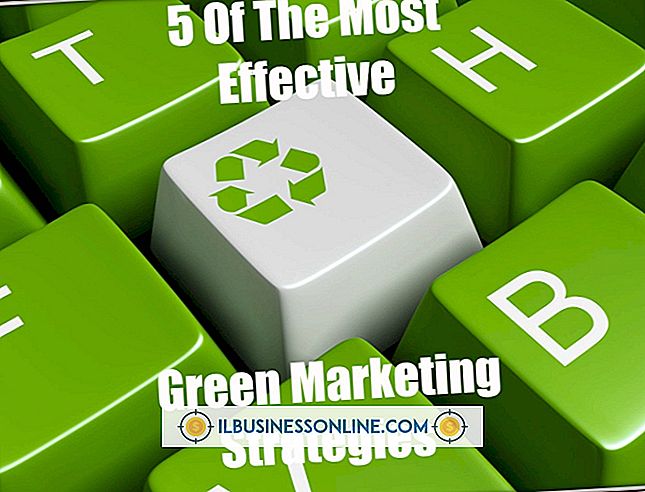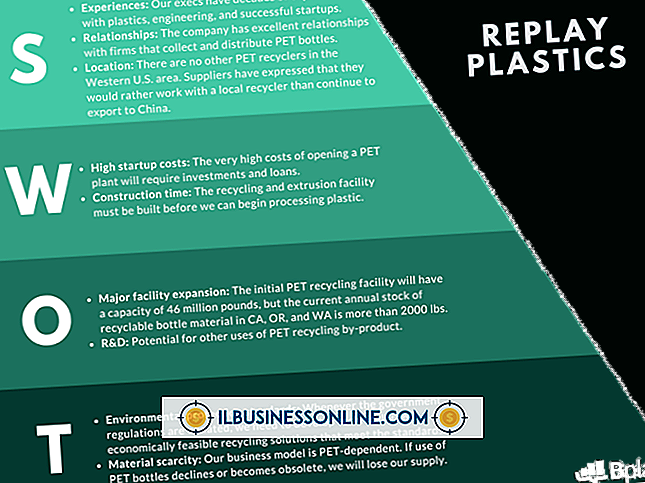So schreiben Sie Adsense-Anzeigen für Google

Websites und Blogs können Google-Anzeigen anzeigen, indem sie sich für das AdSense-Anzeigenanzeigeprogramm registrieren. Wenn Sie jedoch Anzeigen für Ihr Unternehmen anzeigen möchten, müssen Sie Google AdWords verwenden. Über AdWords können Sie Kampagnen einrichten, budgetieren und erstellen, die für Suchergebnisseiten, Websites, Blogs, mobile Geräte und andere digitale Ziele bestimmt sind. Sie haben die vollständige Kontrolle darüber, wer Ihre Anzeige sieht, wie viel Sie ausgeben und wie Ihre Anzeige aussieht. Mit Ihrem bestehenden Google-Konto können Sie loslegen.
Richten Sie Ihr AdWords-Konto ein
1
Öffnen Sie einen Webbrowser, navigieren Sie zu adwords.google.com und melden Sie sich mit Ihrem Google-Nutzernamen und -Kennwort an. Daraufhin wird eine Google AdWords-Anmeldeseite angezeigt.
2
Klicken Sie auf die Dropdown-Menüs mit der Bezeichnung "Zeitzone Land oder Gebiet", um Ihren Standort auszuwählen, "Zeitzone", um Ihre Zeitzone auszuwählen, und "Wählen Sie eine permanente Währung für Ihr Konto", um Ihre Währung auszuwählen. Klicken Sie unten auf dem Bildschirm auf die Schaltfläche "Weiter", um die Einrichtung des AdWords-Kontos abzuschließen.
3.
Klicken Sie auf der Begrüßungsseite auf "In Ihrem AdWords-Konto anmelden" und klicken Sie auf die Schaltfläche "Erste Kampagne erstellen", um die erste Seite mit den Kampagneneinstellungen anzuzeigen.
Wählen Sie Ihre Kampagneneinstellungen
1
Klicken Sie auf der Seite mit den Kampagneneinstellungen auf das Dropdown-Menü "Einstellungen laden", und wählen Sie den Kampagnentyp aus. Hier können Sie auswählen, ob Anzeigen in Google-Suchergebnissen, auf Websites oder in mobilen Apps angezeigt werden sollen.
2
Geben Sie im Abschnitt "Allgemein" der Seite mit den Kampagneneinstellungen einen Namen für Ihre Kampagne ein. Dies wird Webbenutzern nicht angezeigt und dient nur Ihrer zukünftigen Referenz.
3.
Klicken Sie auf eine der Optionen im Abschnitt "Länder und Sprachen", um die gesamte Welt, die Vereinigten Staaten und Kanada, nur die Vereinigten Staaten oder jeden anderen Ort auszuwählen, an dem Sie Ihre Kampagnenkampagne als Ziel festlegen möchten.
4
Klicken Sie auf eine Option im Abschnitt "Netzwerke und Geräte", um die Gerätetypen auszuwählen, auf denen Ihre Anzeigenkampagne erscheinen soll. Hier können Sie zwischen Desktops, Laptops, Mobilgeräten, Tablets oder einer beliebigen Kombination davon wählen. Sie können auch festlegen, dass nur bestimmte Betriebssysteme oder Mobilfunkanbieter als Ziel ausgewählt werden sollen.
5
Klicken Sie im Abschnitt "Gebote und Budget" der Kampagnenkonfigurationsseite auf "Ich werde meine Gebote und mein Budget manuell festlegen", wenn Sie mehr Kontrolle über Ihr Budget und die Anzeigehäufigkeit Ihrer Anzeigen wünschen. Wählen Sie "AdWords setzt meine Gebote, um Klicks innerhalb des Zielbudgets zu maximieren", wenn Sie noch nicht bei AdWords sind.
6
Geben Sie in das Feld "Budget" einen Währungsbetrag ein, um den Betrag pro Tag festzulegen, den Sie für tägliche Anzeigen bieten möchten. Die tatsächlichen täglichen Ausgaben können bis zu 20% höher sein als das, was Sie als Tagesgebot festgelegt haben.
7.
Klicken Sie auf ein Kontrollkästchen in der Kategorie "Anzeigenerweiterungen", wenn Sie Ihren Anzeigen zusätzliche Informationen und Funktionen hinzufügen möchten. Hier können Sie einen Standort, einen zusätzlichen Website-Link, eine Telefonnummer, eine mit Ihrem Unternehmen verknüpfte Google+ Seite oder einen Link zu einer mobilen App anzeigen.
8
Klicken Sie auf die Schaltfläche "Speichern und fortfahren" am unteren Rand der Seite, um alle eingegebenen Daten zu speichern. Daraufhin wird die Kampagnenverwaltungsseite für Ihre Anzeige angezeigt.
Starten Sie Ihre Kampagne
1
Geben Sie im Abschnitt "Anzeige erstellen" der Kampagnenverwaltungsseite eine Überschrift, eine erste Beschreibungszeile, eine zweite Beschreibungszeile, eine Anzeige-URL und eine Ziel-URL ein. Dies sind die Artikel, die Ihre Zielgruppe sehen wird. Die Ziel-URL kann sich von der angezeigten URL unterscheiden.
2
Geben Sie im Bereich "Keywords" der Kampagnenverwaltungsseite zehn bis zwanzig Keywords ein. Schlüsselwörter können jeweils bis zu drei Wörter enthalten und müssen in separaten Zeilen eingegeben werden. Google versucht, Ihre Anzeige für Personen anzuzeigen, die diese Keywords durchsuchen.
3.
Klicken Sie unten auf der Seite auf die Schaltfläche "Speichern und fortfahren mit der Abrechnung", um Ihre Zahlungsinformationen einzugeben. Die Zahlungsquelle, die Sie hier eingeben, wird jedes Mal belastet, wenn Ihre Anzeige angeklickt oder angezeigt wird.
Spitze
- Sie können Ihre Anzeigenkampagne jederzeit starten, beenden oder bearbeiten. Besuchen Sie dazu adwords.google.de und melden Sie sich mit demselben Benutzernamen und Passwort an, mit dem Sie das AdWords-Konto erstellt haben.
Warnung
- Lesen Sie die Hilfe zu Google AdWords, bevor Sie Ihre erste Kampagne starten.